Slik endrer du funksjonen til iPadens demperbryter

Din iPhone eller iPad har en fysisk bryter på siden, som kan brukes til å dempe enheten slik at du ikke blir forstyrret mens du prøver å jobbe, sove eller i en kino.
Sannheten blir fortalt, denne bryteren er flott, og det er uheldig at flere produsenter ikke inkluderer dem på sine produkter. Det er irriterende å måtte låse opp telefonen og dempe lydstyrken gjennom programvaregrensesnittet. Hvorfor ikke bare la folk bytte en bryter for å stille sine enheter?
På iPad, kan du imidlertid angi denne bryteren for å låse iPadens skjermretning i stedet, hvis du ønsker det. På den måten, når du leser på iPad sideveis i sengen, vil den ikke forsøke å gå inn i liggende modus.
Husk, dette fungerer bare på iPad. Generelt trenger du ikke å bekymre deg for å låse skjermens rotasjon på en iPhone, og selv da kan du gjøre det ved å bruke den høyeste knappen i kontrollsenteret.
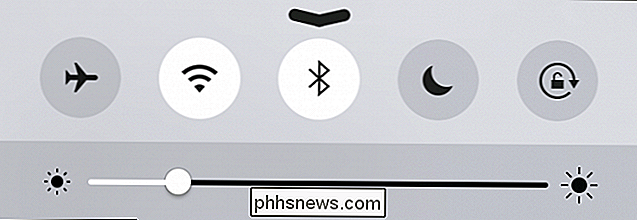
Den eneste måten å låse skjermens orientering på iPhone, er å bruk kontrollsenteret.
For å endre sidebryterens funksjon på iPad, åpner du først Innstillingene og klikker deretter på kategorien "Generelt". Nå bør du se et alternativ til "Bruk sidekontakt til" enten slå av enheten eller låse skjermens rotasjon.
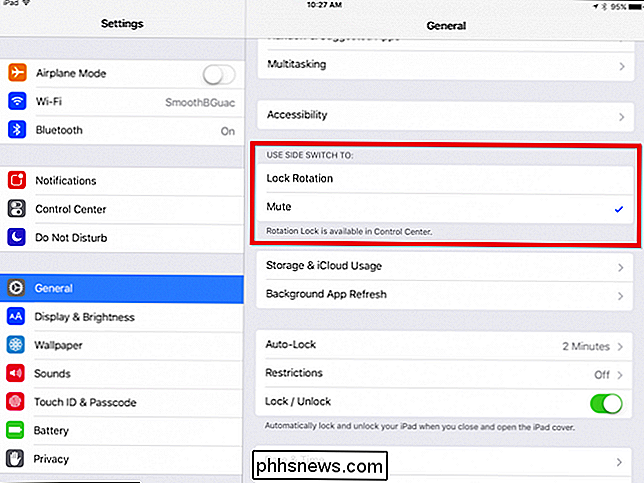
Når sidebryteren er stilt for å dempe enheten, kan du fortelle fordi den vil vise den på skjermen når du slår den på og av.
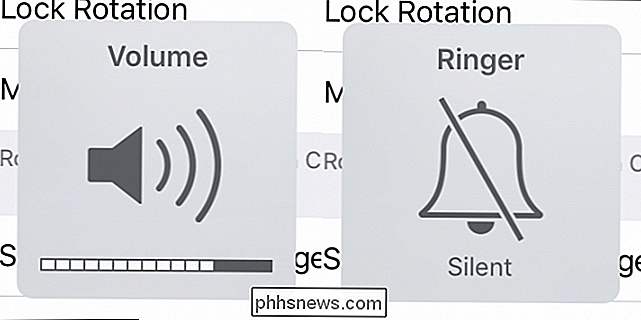
Rotasjonslåsene vil imidlertid ikke gi deg noen indikasjoner på tilstanden. Det vil bare indikere at funksjonen er satt til skjermrotasjonslås.
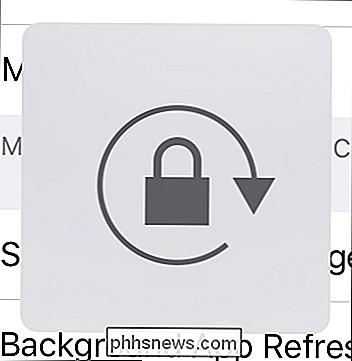
Skjermindikatoren er ikke særlig nyttig med rotasjonslåsens status.
For å finne ut om orienteringen er låst, roter bare iPad for å se om skjermen følger med. Hvis ikke, så er det trygt å anta at det er låst. Alternativt kan du åpne kontrollsenteret (sveip opp fra nederste kant) og se om rotasjonslåseknappen er på.
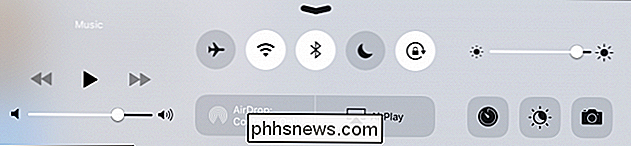
Her på vår iPad er rotasjonslåsen på.
Det er alt som er til det. Nå kan du enkelt endre sidekontaktens formål hvis du vil enten fungere som en dempet knapp eller rotasjonslås. Du vet nå også hvordan du endrer det hvis du på en eller annen måte ved et uhell slår det i innstillingene på en gang eller en annen.

Den enkleste måten å skjule filer og mapper på en Mac på
Å Gjøre ting på en Mac skal være så enkelt og intuitivt at det er overraskende når noe ikke er det. Det finnes flere måter å "skjule" ting på en Mac, men bare en av dem fungerer virkelig godt nok for oss å anbefale. Det er ikke engang å skjule ting slik at andre ikke kan se det. Noen ganger kan du bare skjule noe fordi du vil avklare systemet.

Trådløse tips - Holder den trådløse ruteren å koble fra eller slippe tilkoblingen?
Jeg har hatt en Netgear trådløs router i omtrent et år nå, og det har vært ganske bra til et par uker igjen, plutselig fortsatte min trådløse tilkobling, eller jeg kunne ikke koble til med mindre jeg startet ruteren på nytt! Det var en kongelig smerte, men fordi jeg er lat, kom jeg ikke til å fikse det tidligere! Hvis du



